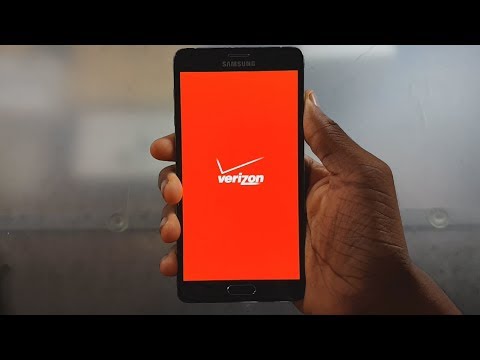
Sadržaj
- Samsung Galaxy Phone se neće uključiti?
- Korak 1: Izvršite soft reset (resetiranje)
- Korak 2: Priključite telefon za punjenje
- 3. korak: priključite telefon na računalo (nije obavezno)
- Korak 4: Isprobajte drugi USB kabel
- Korak 5: Pokušajte pokrenuti telefon u sigurnom načinu
- Završni korak: Podignite telefon u načinu oporavka
Vaš Samsung Galaxy Note 4 jedan je od najsnažnijih i najelegantnijih dijelova tehnologije dostupan na tržištu danas, ali postaje potpuno beskoristan ako se ne uključi ili ne uključi.Električna energija je doslovno spas svakog elektroničkog uređaja i ako dodatak koji drži tu snagu ne funkcionira kako bi trebao, onda ste upravo potrošili nekoliko stotina dolara.
Samsung Galaxy Phone se neće uključiti?
3 koraka za popravljanje telefona pomoću ponovnog pokretanja, bez gubitka podataka
- Kliknite za preuzimanje
- Povežite se sa svojim uređajem
- Riješite sve probleme s telefonom

Ako, međutim, imate drugih nedoumica u vezi s telefonom, posjetite našu stranicu za rješavanje problema Galaxy Note 4 jer sadrži puno problema kojima smo se već bavili. Prvo isprobajte rješenja koja smo dali, a ako nisu uspjela za vas, pošaljite nam e-poštu na [email protected]. Ova je usluga besplatna pa vam se neće naplatiti. Međutim, molimo vas da navedete sve potrebne detalje o vašem problemu i telefonu kako bismo znali odakle započeti potragu za rješenjem.
Dakle, nastavimo s rješavanjem problema s Galaxy Note 4 koji se neće uključiti. Evo koraka ...
- Izvršite soft reset (resetiranje)
- Priključite telefon za punjenje
- Priključite telefon na računalo (nije obavezno)
- Pokušajte s drugim USB kabelom
- Pokušajte pokrenuti telefon u sigurnom načinu
- Podignite telefon u načinu oporavka
Korak 1: Izvršite soft reset (resetiranje)
Ovaj postupak učinkovit je za manje kvarove povezane s firmverom i hardverom i siguran je. Niti jedan od vaših podataka neće biti izbrisan ako ste to učinili. Postupak je zapravo vrlo osnovni jer se uglavnom radi o ponovnom podizanju sustava s pomakom. Evo kako to radite ...
- Izvadite bateriju iz Galaxy Note 4.
- Pritisnite i držite tipku za uključivanje minutu nakon što se baterija isprazni.
- Vratite bateriju natrag nakon isteka vremena.
- Pokušajte uključiti telefon.
Opet, ako je problem uzrokovan manjom greškom firmvera ili hardvera, uređaj bi se sada trebao uključiti. Inače se s vašim telefonom događa nešto ozbiljnije.
Mekani reset zapravo samo odvodi pohranjenu električnu energiju iz komponenata, posebno kondenzatora, i to osvježava memoriju telefona. Ali kao što sam ranije rekao, sigurno je i niti jedan od vaših podataka neće biti dodirnut.
Korak 2: Priključite telefon za punjenje
Prije nastavka, isključimo mogućnost da se radi samo o ispražnjenoj bateriji tako što ćemo telefon priključiti na punjenje. Naravno, prilikom uobičajenog punjenja telefona koristite originalni punjač i USB kabel.
Ovaj postupak zapravo može reći ima li problema s hardverom uređaja. Ako se uobičajeni indikatori punjenja, poput LED-a ili ikone punjenja na zaslonu, ne prikažu, gotovo možemo pretpostaviti da je riječ o hardverskom problemu. Ako se pojave, još uvijek postoji nada da možete riješiti ovaj problem bez posjećivanja tehničkog osoblja.
Bez obzira pokazuju li se ti znakovi za punjenje ili ne, pustite telefon da se puni najmanje 10 minuta, a zatim pokušajte uključiti telefon. Ako je i dalje odbijao ponovno pokrenuti napajanje, prijeđite na sljedeći korak.
3. korak: priključite telefon na računalo (nije obavezno)
Ovaj postupak nije obavezan jer to radite samo ako se telefon odbio napuniti ili nije prikazao uobičajene znakove punjenja kad ste ga priključili u zidnu utičnicu. Isključuje mogućnost postojanja problema s utičnicom koja sprječava punjenje telefona.
Iako računala ne odaju toliko struje koliko punjač, to bi ipak bilo dovoljno da telefon odgovori. Ako nije, prijeđite na sljedeći korak.
Korak 4: Isprobajte drugi USB kabel
Pod pretpostavkom da ste telefon pokušali napuniti putem utičnice i računala, a on se odbio napuniti, vrijeme je da isključite mogućnost da je oštećeni USB kabel sprečava punjenje i da je problem možda samo ispražnjena baterija.
Isprobajte drugi USB kabel da biste znali može li se uređaj još puniti, jer ako ne, tada biste već trebali razmotriti da telefon pregleda tehničar.
Korak 5: Pokušajte pokrenuti telefon u sigurnom načinu
Zapamtite, ovdje je glavno pitanje da se telefon neće uključiti. Znači da neće reagirati ako pritisnete tipku za uključivanje / isključivanje; zaslon se neće upaliti, a uređaj ostaje mrtav i neupotrebljiv. Dakle, naš glavni fokus ovdje je vratiti telefon u život.
Pod pretpostavkom da su problem uzrokovale neke aplikacije koje ste preuzeli, pokretanje u sigurnom načinu zapravo će odgovoriti telefonu. Stoga isprobajte ovaj postupak kako biste saznali može li se telefon uključiti.
- Potpuno isključite telefon.
- Pritisnite i držite tipku za uključivanje i isključivanje.
- Kad se telefon počne pokretati, otpustite tipku za uključivanje, ali nastavite držati tipku za smanjivanje pritiska dok telefon ne završi ponovno pokretanje.
- Sigurni način rada prikazat će se u donjem lijevom kutu; sada možete pustiti tipku za smanjenje glasnoće.
Ako se telefon i dalje odbija uključiti, prijeđite na zadnji korak.
Završni korak: Podignite telefon u načinu oporavka
Ovim će se postupkom telefon pokušati podići do njegovih barebone kosti. To znači da će se uređaj pokrenuti bez učitavanja uobičajenog Android GUI-ja. Ovo je posljednji korak, pa ako nije uspio, tada ništa ne možete učiniti s uređajem, nego dopustiti tehničaru da sredi stvari za vas.
Ne morate ništa raditi ako se telefon uspješno pokrenuo u načinu oporavka. Sve što smo željeli znati je li još uvijek sposobno pokretati sve svoje komponente. Evo kako se pokrećete u oporavku ...
- Potpuno isključite Galaxy Note 4.
- Pritisnite i držite tipke za pojačavanje i tipke Home zajedno, a zatim pritisnite i držite tipku za uključivanje.
- Kad Note 4 zavibrira, otpustite tipke Home i Power, ali nastavite držati tipku za pojačavanje glasnoće.
- Kada se na zaslonu prikaže Oporavak sustava Android, otpustite tipku Vol Up.
U ovom trenutku obavili ste sve osnovne postupke za rješavanje problema. Ako se vaš telefon ponovno uključio, to su dobre vijesti. U suprotnom, pošaljite telefon na popravak.
Imate problema s telefonom koji se neće uključiti?
Možemo vam pomoći u rješavanju problema. Već smo objavili vodiče za rješavanje problema za sljedeće uređaje:
- Samsung Galaxy S2
- Samsung Galaxy S3
- Samsung Galaxy S4
- Samsung Galaxy S5, izdanje Android Lollipop
- Samsung Galaxy S6
- Samsung Galaxy S6 Edge
- Samsung Galaxy S6 Edge +
- Samsung Galaxy S7
- Samsung Galaxy S7 Edge
- Samsung Galaxy Note 2
- Samsung Galaxy Note 3
- Samsung Galaxy Note 4, izdanje Android Lollipop
- Samsung Galaxy Note 5
Poveži se s nama
Uvijek smo otvoreni za vaše probleme, pitanja i prijedloge, pa ih slobodno pošaljite na [zaštićen e-poštom] Podržavamo sve dostupne Android uređaje i ozbiljni smo u onome što radimo. Ovo je besplatna usluga koju nudimo i za nju vam nećemo naplatiti niti lipe. Ali imajte na umu da svakodnevno primamo stotine e-poruka i nemoguće nam je odgovoriti na svaku od njih. Ali budite sigurni da čitamo svaku poruku koju primimo. Za one kojima smo pomogli, proširite vijest dijeljenjem naših postova s prijateljima ili jednostavno lajkanjem naše Facebook i Google+ stranice ili nas slijedite na Twitteru.


